Remediere: partiție formatată greșit în Windows 10, Windows 8.1
Ce trebuie să fac dacă am formatat o partiție greșită în Windows 10, 8.1?
- Utilizați software-ul Remo
- Utilizați iCare Data Recovery
- Utilizați alte programe de partiționare
În timpul reinstalării sistemului de operare Windows 10 sau Windows 8.1, unii dintre utilizatorii noștri au format în mod accidental o partiție greșită, care poate include mai multe date importante, cum ar fi filme, muzică, fișiere sau documente legate de muncă. Veți fi bucuros să știți că există o soluție la această problemă și veți afla ce trebuie să faceți în liniile de mai jos pentru a rezolva Windows 8.1 sau Windows 10 dacă ați formatat o partiție greșită.
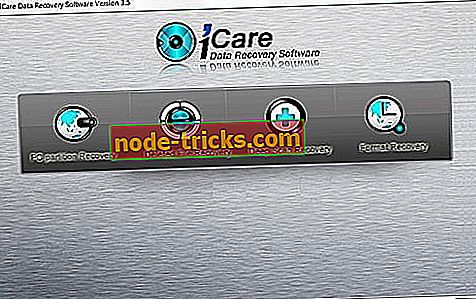
Există câteva aplicații utile pe care le puteți instala pentru a vă aduce înapoi datele importante din Windows 8.1 sau Windows 10 pe care le-ați pierdut anterior la acțiunea formatului de partiție pe care ați făcut-o din greșeală. Unele dintre ele puteți obține gratuit și unele dintre ele costă doar câțiva dolari, deci mai ales dacă aveți date foarte importante pe care trebuie să le primiți. Nu cred că câțiva dolari pot sta în calea voastră.
Cum să reveniți la partiția dvs. dacă ați formatat-o din greșeală în Windows 8.1 sau Windows 10
1. Utilizați software-ul Remo
- Faceți clic pe stânga sau pe link-ul postat mai jos pentru a descărca software-ul "Remo software".
Notă: Această aplicație va restaura majoritatea fișierelor dvs., inclusiv videoclipuri, documente, muzică, e-mailuri, fișiere și multe altele.
- Descarcă aici "Remo Software"
- Acum, așteptați să se finalizeze descărcarea.
- Accesați dosarul în care ați descărcat aplicația și rulați fișierul de aplicație pentru a începe procesul.
Notă: instalați-o acolo unde calea implicită este în procesul de instalare.
- După terminarea procesului de instalare, puteți merge pe desktop-ul Windows și rulați pictograma de acolo.
- După ce deschideți aplicația, trebuie să aveți în față pagina principală.
- Faceți clic stânga sau apăsați pe caracteristica "Recuperare partiție / unități" prezentată în pagina principală.
- Faceți clic pe stânga sau apăsați pe caracteristica "Recuperare partiție".
- Veți avea o listă de unități disponibile pe care le puteți recupera.
- Faceți clic stânga sau apăsați pe unitatea pe care doriți să o recuperați.
- După ce începeți procesul, va trebui să așteptați câteva minute (aproximativ 25 de minute)
- După terminarea scanării, veți fi afișat cu datele disponibile pe care doriți să le recuperați.
Notă1: Puteți salva fișierele pe care doriți să le recuperați pe orice partiție sau stick detașabil în sistemul de operare Windows 8.1 sau Windows 10
Notă2: Ca precauție de siguranță, este recomandat să creați întotdeauna o copie de rezervă a sistemului înainte de a încerca să formatați o partiție sau o unitate completă.
2. Utilizați iCare Data Recovery
- Faceți clic pe stânga sau pe linkul prezentat mai jos
- Descărcați aici standardul iCare Data Recovery
- Faceți clic pe butonul din stânga sau apăsați pe butonul "Salvați fișierul" pe care îl obțineți pe ecran după ce ați făcut clic sau ați apăsat pe linkul de mai sus.
- Salvați-o oriunde doriți în sistemul Windows 8.1 sau Windows 10.
Notă: Această aplicație este gratuită
- Instalați aplicația pe o altă partiție decât cea pe care ați formatat-o.
- După ce ați terminat instalarea, va trebui să mergeți pe desktop și să deschideți pictograma "iCare Data Recovery".
- În fereastra principală a aplicației, va trebui să faceți clic stânga sau să atingeți "Format Recovery".
- Acum va trebui să faceți clic stânga sau să apăsați pe partiția pe care ați formatat-o anterior.
- Faceți clic pe stânga sau pe elementul "Recuperare" prezentat în această fereastră.
- După terminarea procesului de scanare, veți avea partiția formatată acolo.
- Selectați partiția formatată și faceți clic stânga sau apăsați pe caracteristica "Afișare fișiere".
Notă: După ce ați selectat caracteristica "Afișați fișiere", veți avea în fața dvs. fișierele care au fost pe partiția dvs. înainte de al format.
- Trebuie doar să salvați fișierele pe care le-ați pierdut într-o altă partiție de pe dispozitivul Windows 8.1 sau Windows 10 și sunteți gata.
3. Utilizați alt software de partiționare
Instrumentele prezentate mai jos funcționează bine pe Windows 10, 8.1, dar este posibil să cunoașteți și alte programe de partiții pe care le-ați utilizat deja. Unele dintre ele, cum ar fi MiniTool Partition Wizard, Paragon Partition Manager sau Partition EaseUS sunt cunoscute în toată lumea și vă vor ajuta. Cu toate acestea, înainte de a descărca unul dintre ele, asigurați-vă că acestea au o caracteristică de rezervă pentru a vă putea recupera unitatea greșită formatată.
Pe site-ul nostru, puteți găsi mai multe programe de formatare a partițiilor care vă vor ajuta. Acestea sunt selectate pentru utilizatorii de Windows 10 și au caracteristici avansate de formatare. Asigurați-vă că alegeți cea potrivită pentru a rezolva problema.
Acolo te duci; două metode rapide privind recuperarea datelor pierdute dacă ați formatat o partiție greșită în Windows 8.1 sau Windows 10. Vă rugăm să ne scrieți mai jos pentru orice întrebări suplimentare pe care le puteți avea pe această temă și vă vom ajuta în continuare cu această problemă cât mai curând posibil.

![Teme de vacanță de iarnă pentru a imbraca Windows 8.1, 10 [Download]](https://node-tricks.com/img/windows/555/winter-holiday-themes-dress-up-windows-8-14.jpg)






